Windows 11は、デザインと全体的なインターフェイスに関して、以前のバージョンを大幅にアップグレードしたものです。 Windows 11の美学が好きではなく、Windows11をWindows10のように見せたいと思う人もいるかもしれませんが、大多数の人はそれを気に入っているようです。ただし、OSの変更は、機能よりも形態を優先する典型的なケースです。実際、Windows 11での顕著な回帰の1つは、新しいタスクバーです。最愛のドラッグアンドドロップ機能を削除することに加えて、Windows11タスクバーはセカンダリディスプレイのシステムトレイクロックのサポートを欠いています。マルチモニター設定で時刻と日付を簡単に確認する機能がない場合は、Windows11の2番目のディスプレイで時計を復元する方法を説明します。
Windows 11タスクバー(2021)の2番目のディスプレイで時計を追加する)
Windows 11には複数の画面でシステムトレイクロックがネイティブにないため、 ElevenClockという名前のオープンソースアプリを使用してこの便利な機能を復活させます。 ElevenClockアプリをダウンロードしてインストールするだけで、両方のモニターに時計が表示されます。そうは言っても、すぐに始めましょう。
1。 GitHubからElevenClockアプリをダウンロードします。 この直接リンクを使用して、ElevenClockのダウンロードページにアクセスできます。
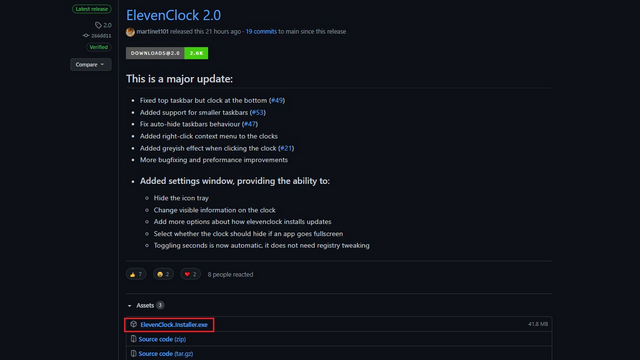
2。ファイルをダウンロードした後、EXEファイルをダブルクリックすると、標準のインストールウィザードが表示されます。 [次へ]をクリックし、画面の指示に従ってElevenClockをインストールします。
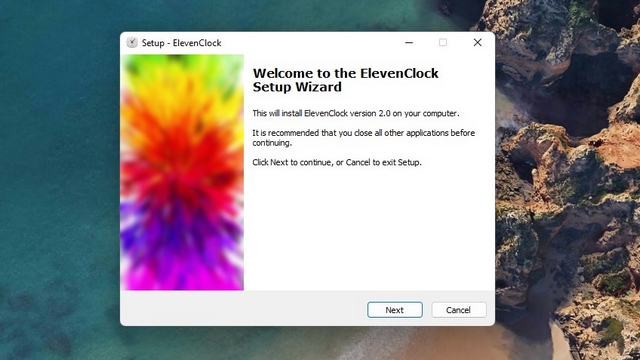
3。インストールしたらアプリを実行します。それだけです。マルチモニター設定のすべてのモニターのWindows11タスクバーに時計が表示されます。下のスクリーンショットでわかるように、ElevenClockは私の2番目のディスプレイに2番目の時計を戻しました。
Windows 11にカーソルを合わせると、タスクバーの時計のアニメーションに従います。さらに、通知を確認するための「Win + N」Windows11キーボードショートカットの代わりに必要な場合は、それをクリックして通知センターにアクセスできます。ただし、通知センターは引き続きプライマリディスプレイにポップアップ表示されることに注意してください。
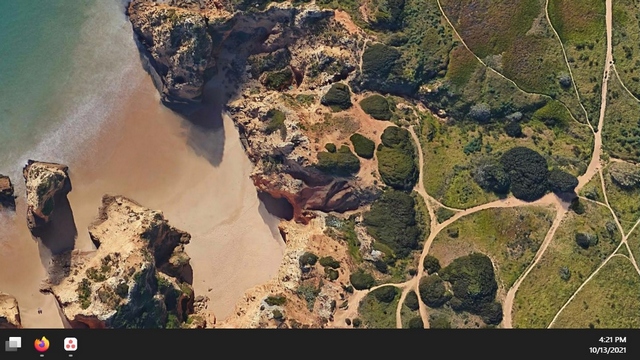
4。アプリの設定から、全画面モードで時計を非表示にしたり、時計の秒、データ、時刻を表示したり、更新動作を管理したりするオプションがあります。そうですね、それは非常に機能が豊富で、仕事を簡単に終わらせることができます。
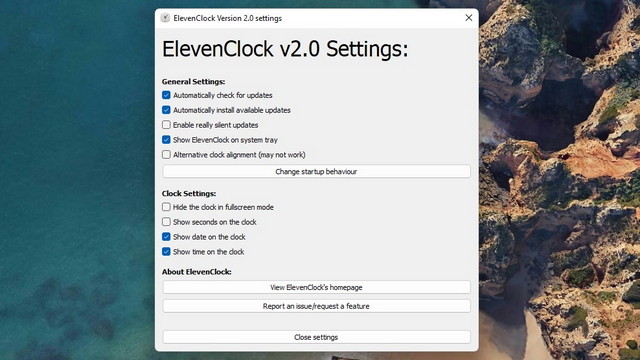
Windows11のセカンダリディスプレイで時計を取得する
これが、Windows11ユーザーがセカンダリディスプレイで時計を元に戻すのに役立つ簡単なガイドです。さて、あなたがそれをしている間、あなたが「もっとオプションを見る」ボタンで新しいものの大ファンでないなら、Windows 11タスクバーをカスタマイズして古いコンテキストメニューをWindows11に戻すために私たちのガイドを読むことを忘れないでください。また、不要なアプリやサービスを削除したい場合は、Windows11をデブロートするためのガイドをご覧ください。
市場には、さまざまな価格帯で素晴らしいゲーミングヘッドセットがたくさんあります。ただし、頑丈なゲーミングヘッドセットを選択するのは簡単なことではありません。実際、あなたはおそらく[…]
Apple Watchについて多くのことを読んでいるでしょう。AppleWatchは長い間、スマートウォッチのゴールデンスタンダードであり、ヘルストラッキング機能と堅牢なアプリライブラリでユーザーを魅了してきました。一方、Androidスマートウォッチのエコシステムは、提供が不十分で購入者がいないために減少しています。さて、サムスンは[…]
世界のゲーム市場は現在最高の位置にありません。ビットコインマイナーがグラフィックカードを奪うと、ゲーマーは定期的にプレミアムを支払って完璧なPCビルドを構築します。 GPUの不足はいつでも終わらないので[…]